ผู้ใช้หลายคนพบปัญหา การตรวจสอบยืนยัน Apple ID ไม่สําเร็จ บน iPhone ทั้งที่กรอกรหัสผ่านถูกต้องแล้ว แต่ระบบยังคงขอให้ยืนยันซ้ำๆ ทำให้เกิดความสับสนและไม่สามารถใช้งานฟีเจอร์บางอย่างได้อย่างราบรื่น
บทความนี้จะพาคุณไปดูสาเหตุที่ทำให้เกิดปัญหา การตรวจสอบยืนยัน Apple ID ขึ้นตลอด พร้อมแนะนำ 6 วิธีแก้ไขที่สามารถทำได้เอง ช่วยให้คุณหลุดพ้นจากปัญหาน่ารำคาญนี้ได้อย่างรวดเร็ว
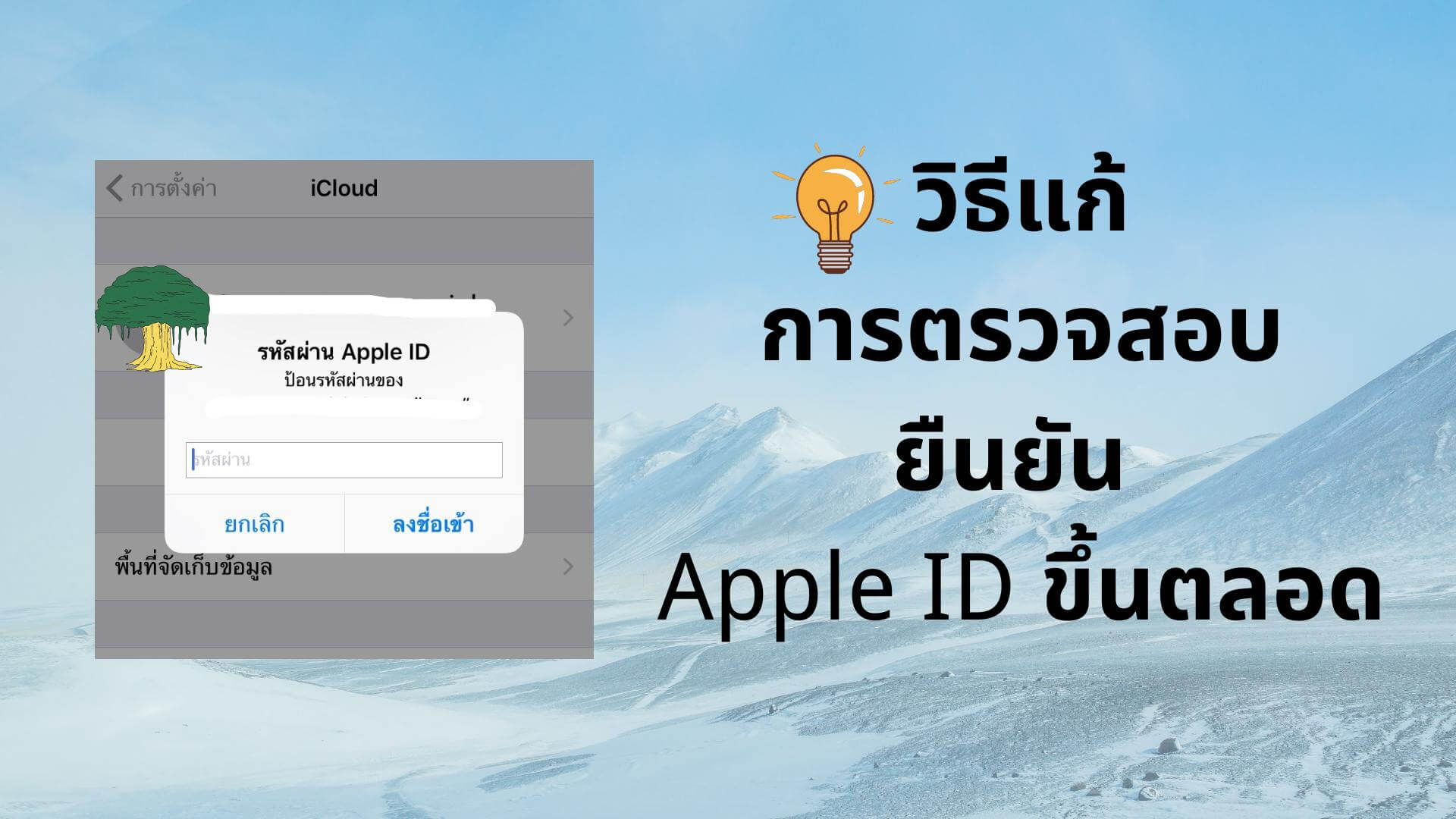
ส่วนที่ 1: ทำไมการตรวจสอบยืนยัน Apple ID ขึ้นตลอด
สาเหตุที่การตรวจสอบยืนยัน Apple ID ขึ้นตลอดเวลา อาจเกิดจากหลายปัจจัย ลองดูสาเหตุหลัก ๆ และแนวทางแก้ไขได้ดังนี้:
- กรอกรหัสผ่าน Apple ID ไม่ถูกต้อง/ลืมรหัสผ่าน
- มีการเปลี่ยนแปลงบัญชีหรืออุปกรณ์ เช่น ล็อกอินในอุปกรณ์ใหม่, รีเซ็ตรหัสผ่าน, หรือเปิดใช้งาน Find My iPhone
- อุปกรณ์มีปัญหาในการเชื่อมต่อกับเซิร์ฟเวอร์ของ Apple เช่น อินเทอร์เน็ตไม่เสถียร, DNS ผิดพลาด, หรือมีข้อจำกัดจาก Firewall
- มีการตั้งค่าระบบผิดปกติ เช่น วันที่และเวลาไม่ตรง, iCloud ทำงานไม่สมบูรณ์
- ใช้ Apple ID ซ้ำกันในหลายอุปกรณ์พร้อมกัน อาจถูกมองว่าเป็นความพยายามที่น่าสงสัยในการเข้าถึง
- แอปหรือบริการบางตัวร้องขอการยืนยันบ่อย ช่น iMessage, FaceTime, App Store เป็นต้น
ส่วนที่ 2: วิธีที่แก้การตรวจสอบยืนยัน Apple ID ขึ้นตลอด
เมื่อการยืนยัน Apple ID ขึ้นอยู่ตลอด คุณสามารถใช้วิธีแก้ไขที่เราจะมาแนะนำให้ทราบทั้งหมด 6 วิธี ช่วยให้แก้ไขปัญหาได้อย่างมีประสิทธิภาพ
1 รีสตาร์ท iPhone
เป็นไปได้ว่าปัญหาการตรวจสอบยืนยัน Apple ID ไม่สําเร็จและขึ้นตลอด อาจเกิดขึ้นจากความผิดพลาดทางเทคนิคของ Apple ซึ่งคุณสามารถแก้ไขปัญหาเบื้องต้นด้วยการรีสตาร์ท iPhone
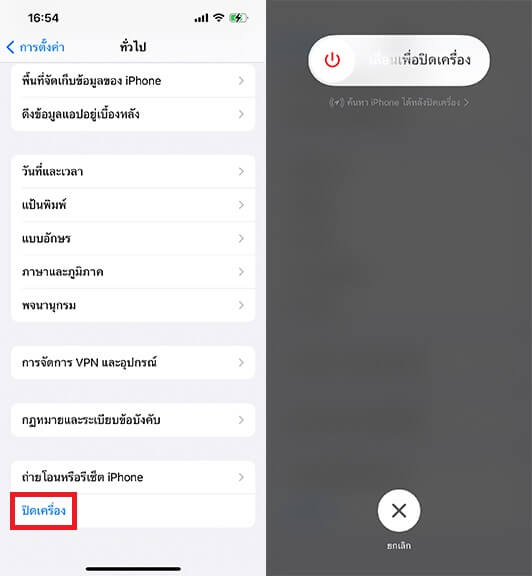
2 อัปเดตระบบ iOS
แม้จะรีสตาร์ทเครื่อง iPhone แล้วแต่ยังคงมีการตรวจสอบยืนยัน Apple ขึ้นตลอด เป็นไปได้ว่า เวอร์ชันระบบปฏิบัติการของ iOS ล้าสมัยหรือเก่าจนเกินไป ซึ่งคุณควรอัปเดตระบบ iOS ให้เป็นเวอร์ชันล่าสุด
ขั้นตอนที่ 1: จากหน้าจอของ iPhone ไปที่ “การตั้งค่า” > “ทั่วไป” > “อัปเดตซอฟต์แวร์”
ขั้นตอนที่ 2: หากเป็น iOS เวอร์ชันเก่า จะมีให้กด “ติดตั้งทันที” เพื่อดำเนินดาวน์โหลดและติดตั้ง iOS
ขั้นตอนที่ 3: หากเป็น iOS เวอร์ชันเก่า จะมีให้กด “ติดตั้งทันที” เพื่อดำเนินดาวน์โหลดและติดตั้ง iOS

3 ออกจากระบบและเข้าสู่ Apple ID ของคุณใหม่
หากอุปกรณ์เป็น iOS เวอร์ชันล่าสุดแล้วก็ตาม แต่ยังปรากฏการตรวจสอบ Apple ID อยู่ตลอด คุณสามารถออกจากระบบบัญชี Apple ID และเข้าสู่ระบบบัญชีใหม่อีกครั้ง
ขั้นตอนที่ 1: ไปที่ “การตั้งค่า” และกดที่บัญชี Apple ID ด้านบนสุด
ขั้นตอนที่ 2: เลื่อนลงมากดแตะที่หัวข้อ “ลงชื่อออก”
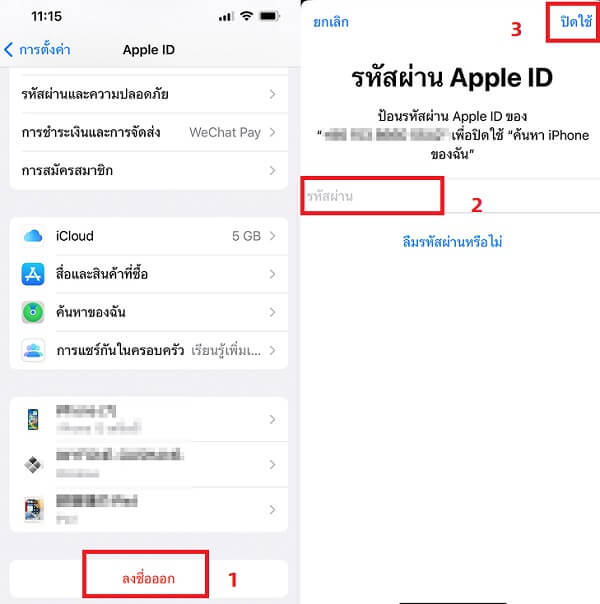
ขั้นตอนที่ 3: หลังจากออกจากระบบแล้ว ให้กลับไปที่ “การตั้งค่า” และกดที่บัญชี Apple ID เพื่อเข้าสู่บัญชี Apple ID ใหม่ โดยทำการป้อน Apple ID และรหัสผ่านอีกครั้ง
4 เปลี่ยนรหัสผ่าน Apple ID ของคุณ
หากยังคงมีการตรวจสอบยืนยัน Apple ID ขึ้นตลอด อาจเป็นไปได้ว่าไม่ได้ยืนยัน Apple ID หรือรหัสผ่านเป็นเวลานาน รวมถึงอาจเกิดจากการลืมรหัสผ่าน ทำให้ระบบตรวจสอบ Apple ID ยังคงปรากฏขึ้นนั่นเอง โดยสามารถแก้ไขได้ตามขั้นตอน ดังนี้
ขั้นตอนที่ 1: ไปที่เว็บไซต์ Apple เพื่อเข้าไปจัดการรหัสผ่านของ Apple ID โดยคลิก “ลงชื่อเข้าใช้” และกดคลิก ลืม Apple ID หรือรหัสผ่าน”
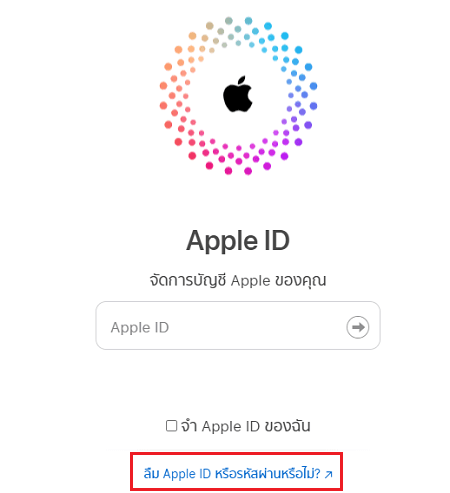
ขั้นตอนที่ 2: ใส่ข้อมูล Apple ID และรหัสยืนยัน แล้วคลิก “ดำเนินการต่อ”
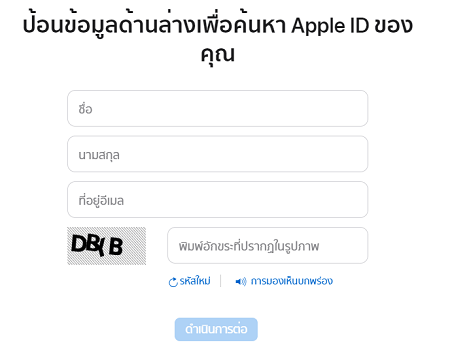
ขั้นตอนที่ 3: ป้อนหมายเลขโทรศัพท์ และคลิก “ดำเนินการต่อ” จากนั้นเลือก “รีเซ็ตรหัสผ่านระหว่างเข้าสู่ระบบไปยังอุปกรณ์ใหม่” และคลิก “ดำเนินการต่อ”
ขั้นตอนที่ 4: เลือกการยืนยันตนผ่านการ “รับอีเมล” หรือ “ตอบคำถามเพื่อความปลอดภัย” จากนั้นสามารถรีเซ็ตรหัสผ่าน Apple ID ได้ตามที่ต้องการ
5 รีเซ็ตการตั้งค่าทั้งหมด
อย่างไรก็ตาม หากทำตามวิธีแก้ไขเบื้องต้นมาแล้ว แต่ยังคงมีการตรวจสอบ Apple ID และการยืนยัน Apple ID ขึ้นตลอด ให้คุณทำการรีเซ็ตการตั้งค่าทั้งหมด แต่ทั้งนี้อาจเกิดความเสี่ยงที่ข้อมูลจะสูญหายได้ โดยการรีเซ็ตการตั้งค่าทั้งหมด จะไม่ลบข้อมูลในส่วน Wi-Fi, Bluetooth, การแจ้งเตือน, ความสว่าง, วอลเปเปอร์ และการตั้งค่าความเป็นส่วนตัว เท่านั้น ดังนั้นควรมีการสำรองข้อมูล เพื่อป้องกันความเสียหายในภายหลัง
โดยวิธีแก้ไข เริ่มไปที่ “การตั้งค่า” บนอุปกรณ์ > กด “ทั่วไป” > เลื่อนลงมากด “ถ่ายโอนหรือรีเซ็ต iPhone” > กด “รีเซ็ต” > กดตัวเลือก “รีเซ็ตการตั้งค่าทั้งหมด”

6 ใช้เครื่องมือการจัดการ Apple ID
สำหรับวิธีที่ 6 จะเป็นการใช้เครื่องมือเข้ามาช่วยในการแก้ไขปัญหาการตรวจสอบยืนยัน Apple ID ขึ้นตลอดให้หายไป โดยทำการลบ Apple ID อย่างรวดเร็ว เพื่อแก้ไขการขอยืนยันรหัสผ่าน Apple ID อยู่บ่อยครั้ง เพียงใช้เครื่องมือ “iMyFone LockWiper” ทำตามง่าย ๆ 3 ขั้นตอน ก็ช่วยให้แก้ไขปัญหาได้อย่างรวดเร็ว ข้อมูลปลอดภัย อีกทั้งปัญหาจะได้รับการแก้ไขอย่างมีประสิทธิภาพอีกด้วย
แนะนำฟังก์ชันหลักของ iMyFone LockWiper:
- เพียง 3 ขั้นตอนเท่านั้น รับรองได้เลยว่าปัญหาการตรวจสอบยืนยัน Apple ID ขึ้นตลอด จะหายไปอย่างแน่นอน
- แม้จะลบ Apple ID ด้วยเครื่องมือแล้ว แต่ยังคงเข้าสู่ระบบ Apple ID ด้วยบัญชีเดิมได้ตลอดเวลา
- รองรับปลดล็อคอุปกรณ์ iOS ทุกชนิด ไม่ว่าจะเป็น iPhone/iPad/iPod Touch รวมถึง iOS ทุกเวอร์ชัน
- สามารถแก้ไขปัญหาอื่น ๆ ได้เช่น ปลดล็อครหัสผ่านหน้าจอประเภท 4-6 หลัก/Touch ID และ Face ID
ขั้นตอนที่ 1: ดาวน์โหลด “iMyFone LockWiper” และติดตั้งลงบนคอมพิวเตอร์ของคุณ จากนั้นเลือกโหมด “ปลดล็อค Apple ID”

ขั้นตอนที่ 2: เชื่อมต่ออุปกรณ์ iOS เข้ากับคอมพิวเตอร์ด้วยสาย USB กดคลิก “เริ่มปลดล็อค” เครื่องมือจะทำการลบยืนยันรหัสผ่าน Apple ID อัตโนมัติ

ขั้นตอนที่ 3: ใช้เวลารอไม่นาน และทำตามคำแนะนำบนหน้าจอ เครื่องมือจะแก้ไขปัญหาการตรวจสอบยืนยัน Apple ID ขึ้นตลอดได้อย่างราบรื่น

บทสรุป
จากวิธีแก้ไขปัญหาการตรวจสอบยืนยัน Apple ID ขึ้นตลอดทั้งหมด 6 วิธี หวังว่าจะช่วยให้คุณได้รับการแก้ไขได้อย่างรวดเร็ว และข้อมูลปลอดภัยมากที่สุด ซึ่งสำหรับเราแนะนำวิธีที่ 6 ก็คือใช้เครื่องมือ “iMyFone LockWiper” เพราะคุณสามารถแก้ไขปัญหาได้ง่าย ๆ เพียง 3 ขั้นตอนเท่านั้น และยังไม่ต้องสำรองข้อมูลแต่อย่างใด อีกทั้งยังไม่ต้องเปลี่ยนรหัสผ่าน หรือเปลี่ยน Apple ID ให้ยุ่งยาก คุณก็ยังสามารถเข้าสู่ระบบ Apple ID ด้วยบัญชีเดิม รับรองได้เลยว่า LockWiper ตอบโจทย์ในการแก้ไขปัญหาได้อย่างดีแน่นอน!

